So verwenden Sie den Story Remix-Editor in der Windows 10-Fotos-App

Story Remix im Windows 10 ist ein neuer Video- und Diashow-Editor, der fantastisch ist 3D Animationen zusätzlich zu Musik und Übergängen. Das Tool nutzt sein Verständnis, um Sammlungen von Inhalten zu finden, die für Sie am relevantesten sind, und diese direkt in Videogeschichten einzufügen - jede mit Soundtrack, Thema und Übergängen. Sie können diese Storys beibehalten oder sie mit nur einem Klick neu mischen.
Story-Remix-Editor in Fotos-App
Wenn Sie das starten Fotos App In Windows 10 v1709 wird Story Remix automatisch geöffnet. Wenn Sie jedoch eine Datei in Fotos über den Datei-Explorer öffnen oder bearbeiten, öffnet Windows die "traditionelle" Fotooberfläche. Derzeit scheint es nicht möglich zu sein, sofort zwischen den beiden Schnittstellen innerhalb der App zu wechseln.
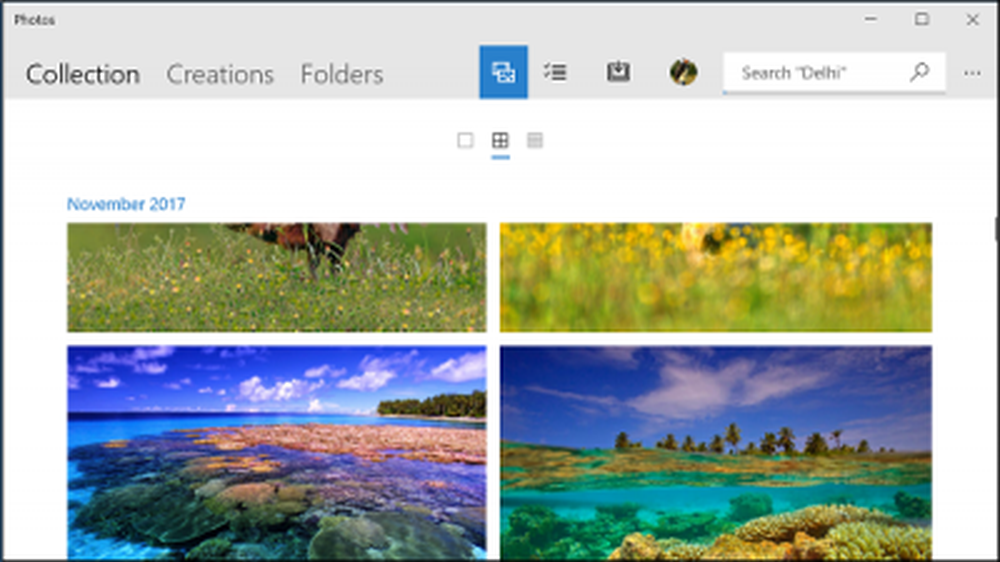
Wenn Sie Story Remix öffnen, werden alle Fotos, die auf Ihrem PC gespeichert sind, langsam indexiert. Über die Suchleiste am oberen Bildschirmrand können Sie nach Ort und Thema suchen. Wenn ich beispielsweise nach „Bing-Bildern“ suchte, wurden die Bilder der letzten Bing-Hintergrundbilder angezeigt.
Wenn Sie ein Video mit Bildern und Videos von Grund auf erstellen möchten, führen Sie einfach die folgenden Schritte aus:
1] Klicken Sie auf Erstellen Schaltfläche in der oberen rechten Ecke. Wählen Sie die Bilder aus und klicken Sie auf 'HinzufügenKlicken Sie auf die Schaltfläche, um ein neues Projekt zu erstellen.
2] Klicken Sie auf Videoprojekt Möglichkeit.
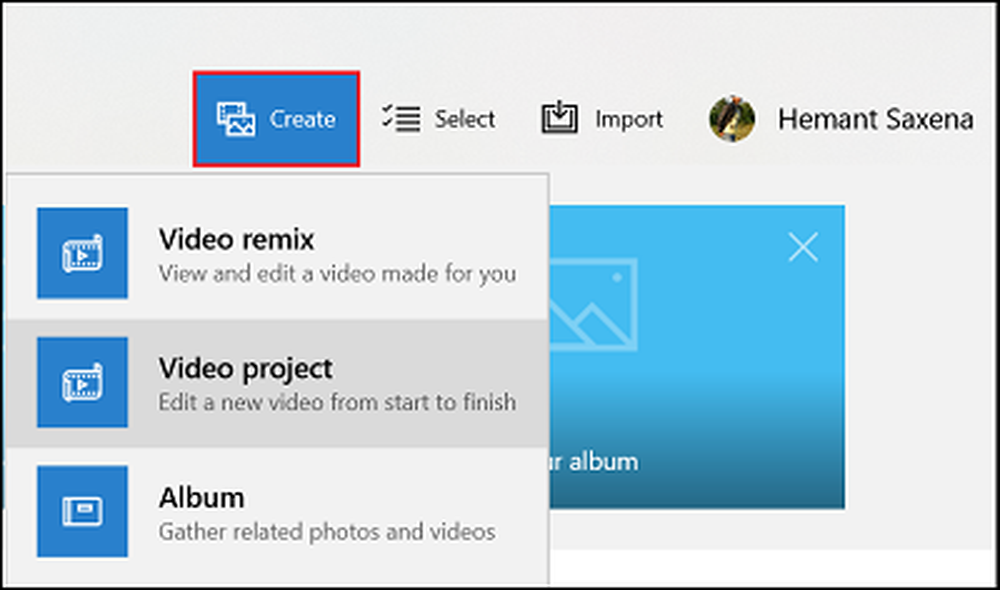
3] Wählen Sie das Bild und die Videos aus, die Sie im Projekt verwenden möchten.
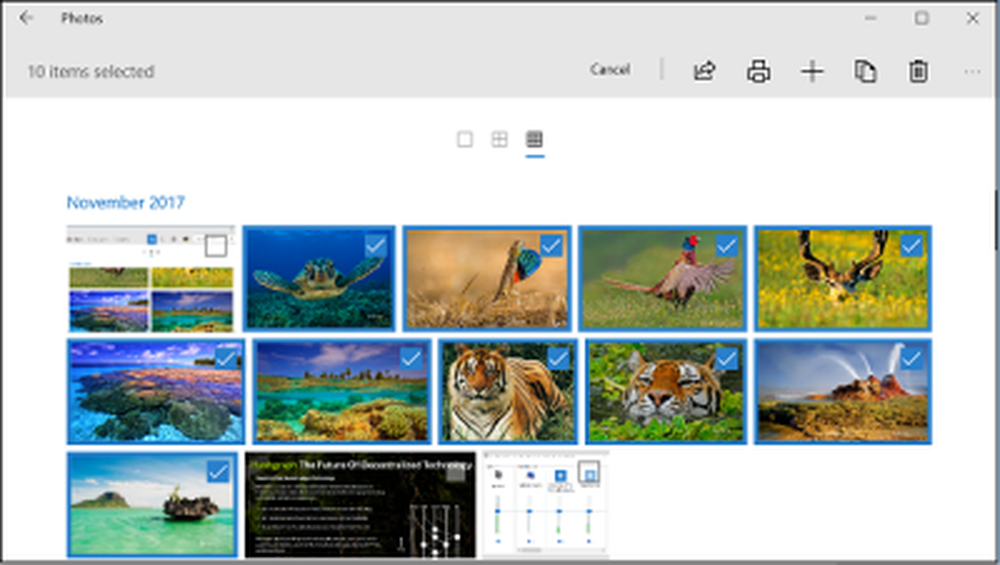
4] Klicken Sie auf Hinzufügen Schaltfläche in der oberen rechten Ecke.
5] Geben Sie einen geeigneten Namen für das Projekt ein.
6] Klicken Sie auf Video erstellen Taste.
Sobald dies geschehen ist, wird der Video-Editor geöffnet. Hier können Sie Ihre Erstellung bearbeiten, in der Vorschau anzeigen und freigeben.
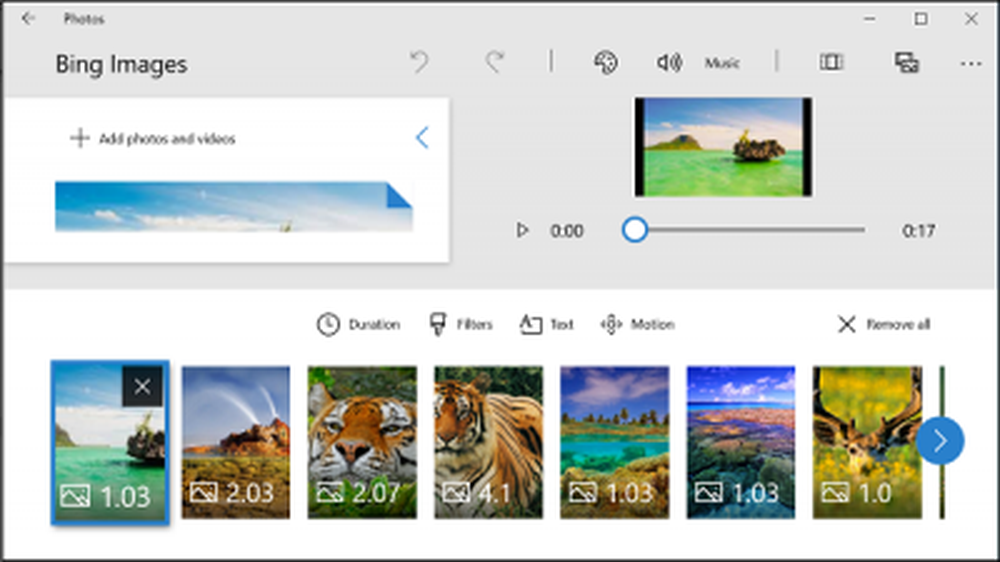
Bei Bedarf können Sie Ihren Videos auch eigene Soundtracks hinzufügen, um die Sammlung kreativer zu gestalten. Klicken Sie einfach auf Musik Schaltfläche aus der Symbolleiste in der rechten oberen Ecke. Es gibt eine Liste von Optionen, die als Empfehlungen zur Verfügung stehen, oder Sie können Musik aus Ihrer eigenen Bibliothek hinzufügen, indem Sie auf das Symbol klicken Deine Musik Taste. Das Gute daran ist, dass sich die Musik automatisch an die Länge Ihres Videos anpasst.
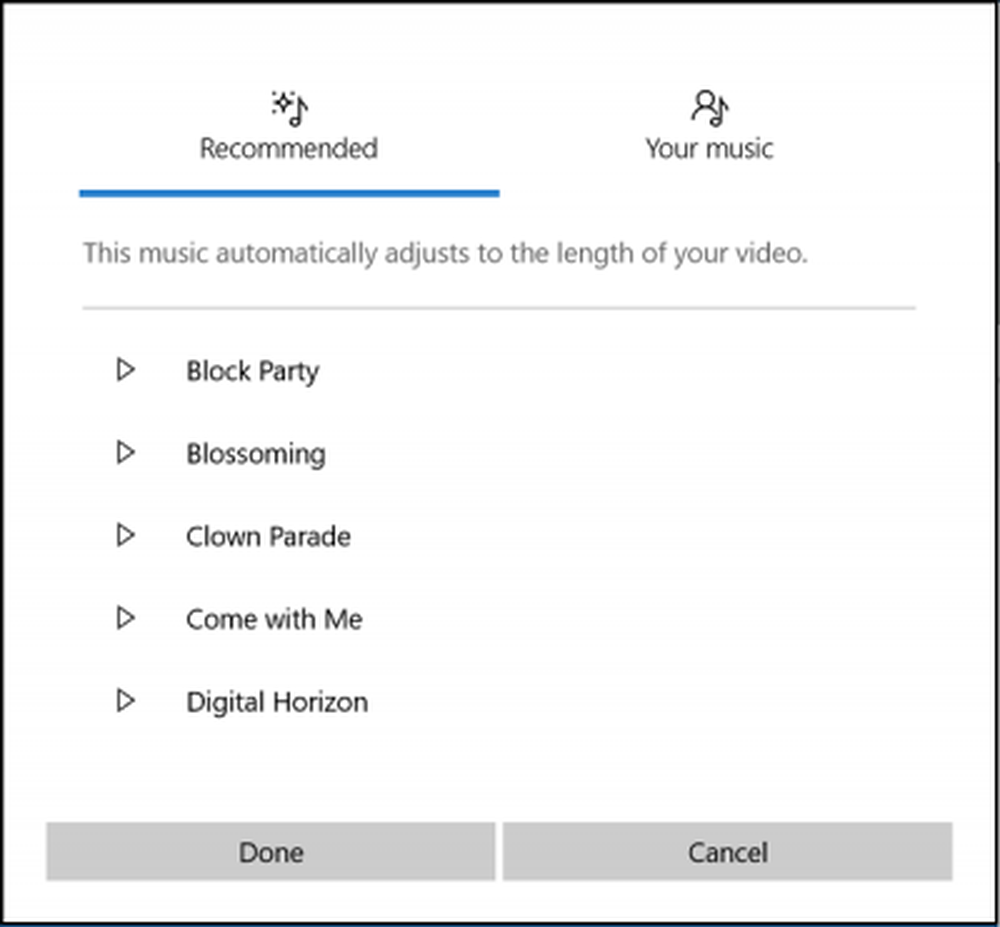
Bilddauer hinzufügen oder angeben
Beachten Sie hierbei, dass beim Hinzufügen bestimmter Bilder zur Timeline jedes Bild die ihm zugeordnete Standardzeitdauer anzeigt. Bei Bedarf können Sie die Dauer ändern. Einfach auf die 'DauerÜber den Bildern wird ein Tab angezeigt, wie in der Abbildung unten gezeigt. Wählen Sie entweder einen anderen Wert aus oder geben Sie die Zeit in Sekunden manuell ein.
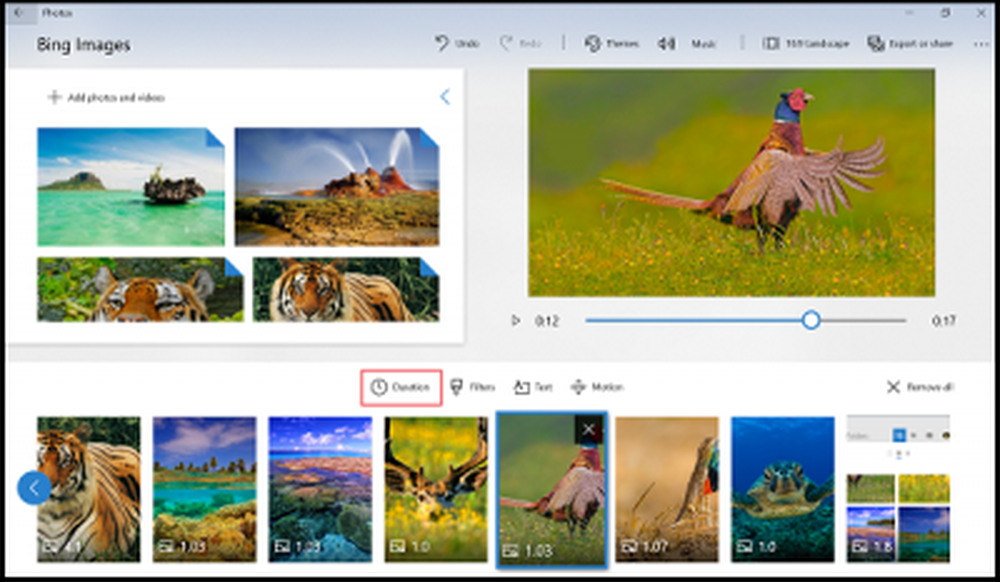
Fügen Sie einem Story-Remix-Projekt 3D-Effekte hinzu
Eine der interessantesten Funktionen in der Foto-App ist die Unterstützung für 3D-Spezialeffekte. Sie können es Ihren Videoclips hinzufügen. Wählen Sie dazu den Videoclip in der Timeline aus und klicken Sie auf die Schaltfläche 3D-Effekte (sie ist sichtbar, wenn Sie ein Video bearbeiten möchten). Ziehen Sie anschließend einfach einen Effekt per Drag & Drop aus dem 3D-Effekt-Editor.
Ich wünsche Ihnen viel Spaß beim Besuch dieser Funktion.
Wie Sie ein lebendiges Bild mit der Foto-App erstellen, kann Sie auch interessieren.



